在数据驱动的时代,掌握高效、灵活的数据库工具是开发者和企业的核心竞争力之一。 本文将以MongoDB这一广受欢迎的NoSQL数据库为核心,详解其从下载安装到环境配置的全流程,并结合安全性优化与行业趋势分析,为不同读者提供实用指南与深度洞察。
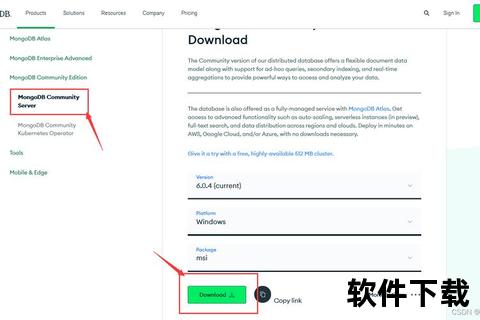
MongoDB作为一款面向文档的NoSQL数据库,凭借以下特点成为现代应用开发的热门选择:
1. 灵活的数据模型:支持JSON格式的动态文档结构,无需预定义表结构,适应快速迭代的业务需求。
2. 水平扩展能力:通过分片技术实现海量数据的高效存储与查询,适合大数据场景。
3. 高性能查询:内置索引优化与聚合框架,支持复杂数据分析。
4. 多平台兼容性:支持Windows、Linux、macOS及Docker容器化部署。
适用场景:实时分析、内容管理系统、物联网数据处理、用户行为日志存储等。
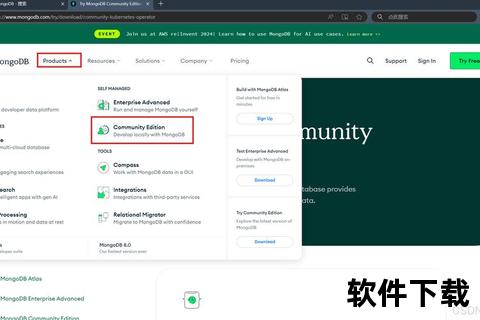
1. 启动安装向导:双击下载的`.msi`文件,选择“Custom”自定义安装路径(如`C:MongoDB`)。
2. 服务配置:
3. 数据目录设置:安装完成后,手动创建数据存储路径(如`C:MongoDBdatadb`),用于存放数据库文件。
bash
启动MongoDB服务(管理员权限运行CMD)
mongod --dbpath C:MongoDBdatadb
新开命令行窗口,连接数据库
mongo
> show dbs 显示默认数据库列表
若返回`admin`, `config`, `local`等系统库,则安装成功。
创建`mongod.conf`文件,定义日志路径、端口号等参数:
yaml
storage:
dbPath: C:MongoDBdatadb
systemLog:
destination: file
path: C:MongoDBlogmongod.log
net:
port: 27017
bindIp: 127.0.0.1 限制本地访问,提升安全性
通过`mongod --config C:MongoDBmongod.conf`启动服务。
bash
创建管理员用户
use admin
db.createUser({
user: "admin",
pwd: "your_password",
roles: [{ role: "root", db: "admin" }]
})
修改配置文件启用认证:
yaml
security:
authorization: enabled
重启服务后需通过`mongo -u admin -p your_password --authenticationDatabase admin`登录。
bash
mongodump --uri="mongodb://admin:password@localhost:27017" --out=/backup
MongoDB的安装与配置虽需一定技术门槛,但其灵活性、扩展性和社区支持使其成为现代数据管理的优选方案。无论是个人开发者还是企业团队,通过本文的步骤解析与安全实践,均可快速搭建高效、可靠的数据处理环境。随着技术的演进,MongoDB将持续在云原生、智能化等领域引领数据库创新。
注:本文操作步骤基于Windows系统,Linux与macOS用户可参考官方文档调整路径与命令。